

VI编辑器及常用命令
电子说
1.2w人已加入
描述
首先来了解一下Linux根目录下存在的文件以及它们的功能作用: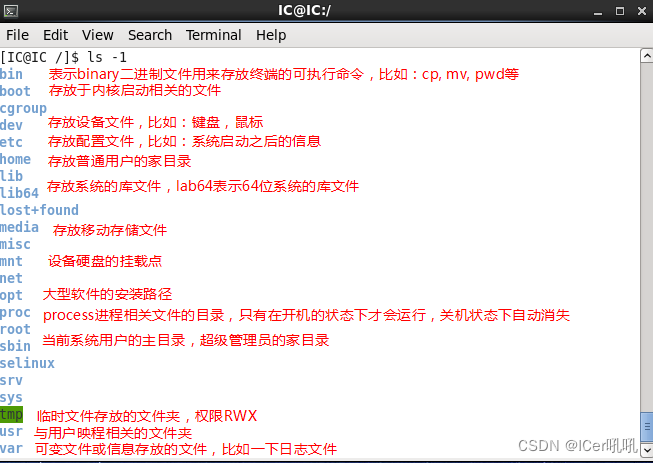
一些常见的查看系统信息的命令:
常见查看系统信息的命令
| data | 显示当前日期和时间 |
| uname -a | 显示内核信息 |
| cat /proc/cpuinfo | 查看CPU信息 |
| cat /proc/meminfo | 查看内存信息 |
| free | 显示内存及交换区占用信息 |
| 命令 | 描述 |
|---|
文本编辑及相关命令:
文本查看命令
| cat | 文件显示命令,链接文件并显示在屏幕上 |
| cat -n | 为打印在屏幕上的内容加上行号 |
| head | 显示指定文件的开头若干行,默认为10 -n 行数 |
| tail | 显示指定文件的末尾若干行,默认为10 -n 行数 |
| more | 一屏一屏显示文件,空格为下一屏,b上一屏,q退出 |
| less | 同more,并且支持一行一行移动,j/k上下移动一行 |
| wc | 文件内容统计命令 -c统计字节数 -l统计行数 -w统计字数 |
| sorc | 按内容排序命令 -r逆序 |
| 命令 | 描述 |
|---|
文本编辑工具Vi/Vim(类似于window记事本)
1.通过 (vi 文件名)进入vi编辑器

2.在vi中进行编辑
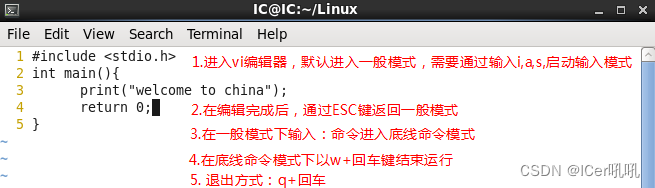
3.编辑成功

也可通过wq一次性保存退出;不保存强制退出命令 q!;强制保存命令 w!;
VI 操作的基本命令小结:
一般命令&底行命令
| i | insert 光标前插入 |
| a | append 追加光标后加入 |
| o | open 当前光标下新建一行,插入 |
| 命令(底行命令) | 描述 |
| :w | write 保存 |
| :q | quiet 退出 |
| :wq | 保存并退出 |
| :qi | 强制退出(不保存) |
| :w! | 强制保存 |
| :+上下箭头 | 命令的历史 |
| 命令(一般命令) | 描述 |
|---|
vim移动光标
| hjkl | 左、下、上、右移动一个字符 |
| w | 移动到下一个单词 |
| 0、$ | 移动到行首,$移动到行尾 |
| gg | 移动到第一行 |
| G | 移动到最后一行 |
| 100gg | 移动到第100行 |
| gf | 跳转到光标所在路径文件中 |
| ctrl+o | 回到原来文件 |
| 命令 | 描述 |
|---|
Vim删除指令
| dh | 删除光标左边一个字符 |
| dl x | 删除光标下一个字符 |
| u | 撤销 ctrl+r 重做 |
| dw | 删除光标下一个单词 |
| d0、d$ | 删除到行首,行尾 |
| dgg | 删除到第一行 |
| dG | 删除到最后一行 |
| dd | 删除当前一整行 |
| 10dd | 删除光标开始往后10行 |
| ggdG | 删除全文 |
| 命令 | 描述 |
|---|
Vim复制指令
| yh | 复制光标左边一个字符 |
| yl | 复制光标下一个字符 |
| p | 粘贴 |
| yw | 复制光标下一个单词 |
| y0、y$ | 复制到行首,行尾 |
| ygg | 复制到第一行 |
| yG | 复制到最后一行 |
| yy | 复制当前一整行 |
| 10yy | 复制光标开始往后10行 |
| ggyG | 复制全文 |
| 命令 | 描述 |
|---|
Vim查找指令
| /string | 前往搜索string |
| ?string | 前往搜索string |
| n | 查找下一个 |
| N | 查找上一个 |
| /+上下箭头 | 搜索历史 |
| shift+* |
往后查找当前的Word, 前提是光标移动要查找的Word |
| shift+# |
往前查找当前的Word, 前提是光标移动要查找的Word |
| 命令 | 描述 |
|---|
Vim高级指令
| :set nu | set number 设置行号 |
| :set nonu | :set nonumber 取消行号 |
| :pwd | 查看Vim当前目录 |
| :cd 路径 | 切换Vim目录 |
| :f | 显示当前文件夹 ctrl+g |
| :ctrl+g或者ctrl+n | 字符自动补全 |
| :help | 查看所有帮助 |
| :help pwd | 查看pwd主题的帮助 |
| 高级指令(底行模式) | 描述 |
|---|
Vim多窗口操作
| :tabe 文件名 | 以标签方式打开文件 |
| gt 或gT(一般模式) | 切换一多标签打开的文件 |
| :3gt | 切换到第三个标签的文件 |
| :close | 关闭当前标签文件 |
| :sp | 横开新窗口 |
| :vsp | 竖开新窗口 |
| ctrl+w +h/j/k/l | 切换到上下左右的窗口 |
| : qall | 关闭所有文件 |
| 多窗口命令(底行模式) | 描述 |
|---|
Vim可视模式
| 一般模式按v | 进入visual模式,选中 |
| ctrl +v | 进入竖选模式,shift+i(可以ctrl+y复制插入上一行字符),进入竖向插入 |
| 可视模式 | 描述 |
|---|
审核编辑:刘清
声明:本文内容及配图由入驻作者撰写或者入驻合作网站授权转载。文章观点仅代表作者本人,不代表电子发烧友网立场。文章及其配图仅供工程师学习之用,如有内容侵权或者其他违规问题,请联系本站处理。
举报投诉
-
UNIX常用命令2012-08-20 0
-
树莓派系列教程5:linux常用命令以及vi/vim编辑器2016-03-28 0
-
请问linux有哪些常用的命令和编辑器?2020-11-05 0
-
Linux的常用命令有哪些呢?分别有何作用2021-12-27 0
-
Ubuntu常用命令大全2016-01-06 669
-
DOS常用命令宝典2016-11-10 858
-
04-shell的常用命令汇总与vim2016-12-17 604
-
vim常用命令2017-01-08 852
-
redis常用命令总结2018-02-09 1441
-
linux常用命令手册2021-06-01 773
-
Memcache系统常用命令讲解2021-09-28 385
-
linux常用命令大全2022-03-03 529
-
DOS系统常用命令2022-03-21 496
-
Linux常用命令2023-01-12 874
-
Linux常用命令手册分享2023-04-26 188
全部0条评论

快来发表一下你的评论吧 !

